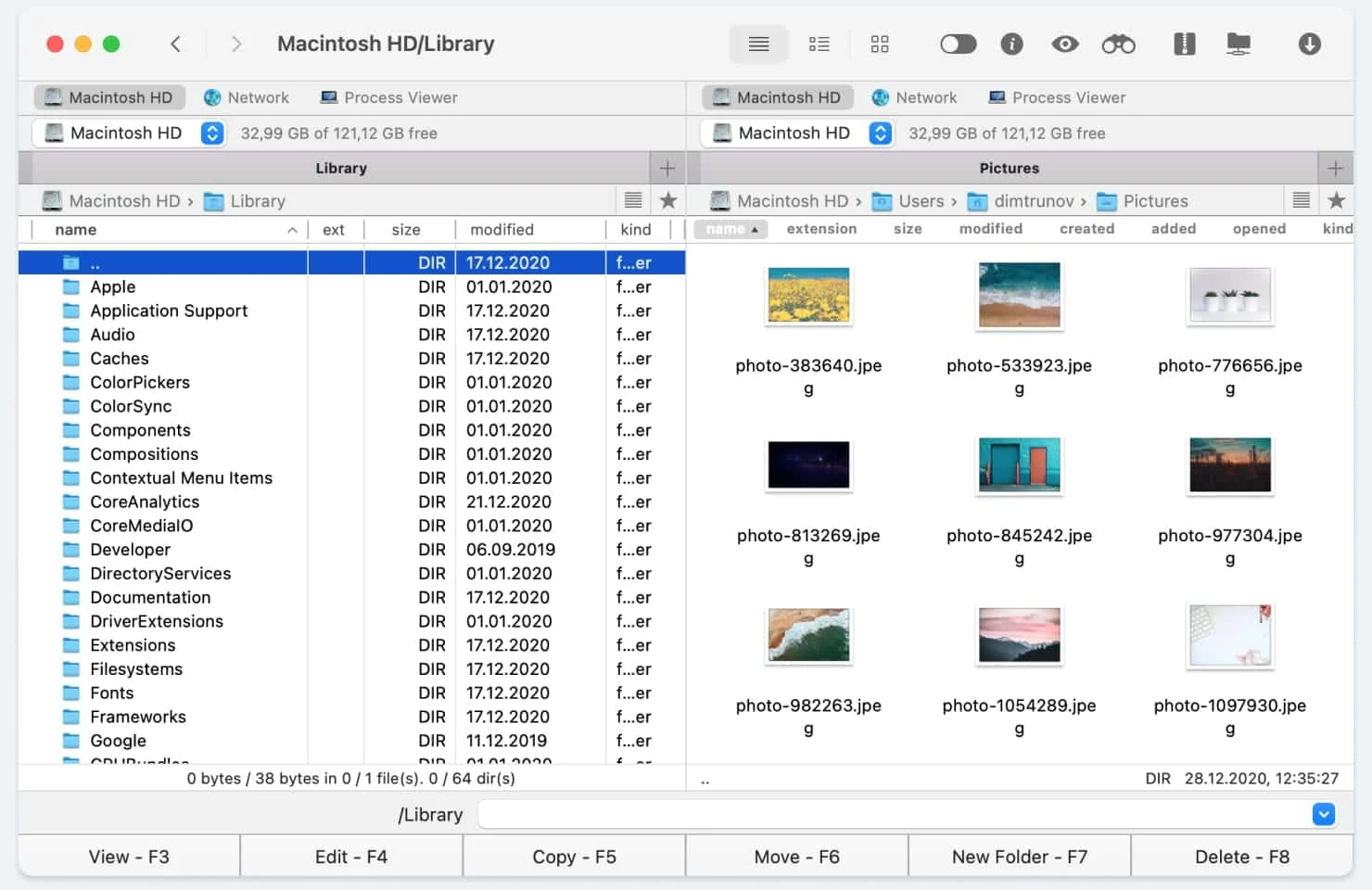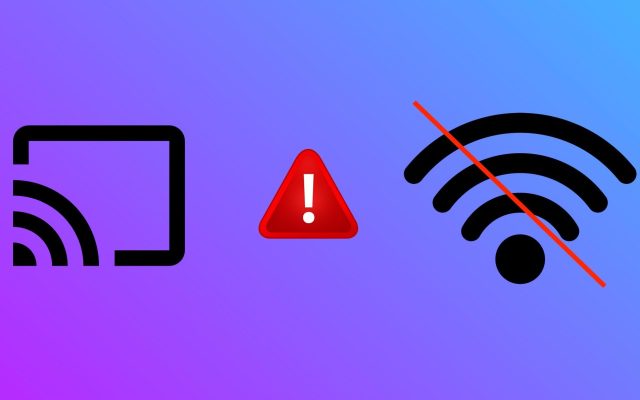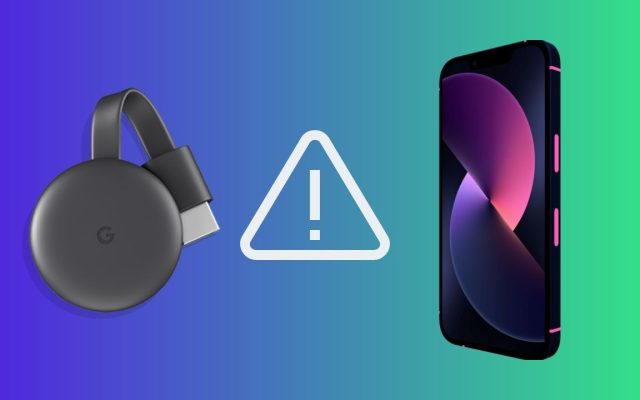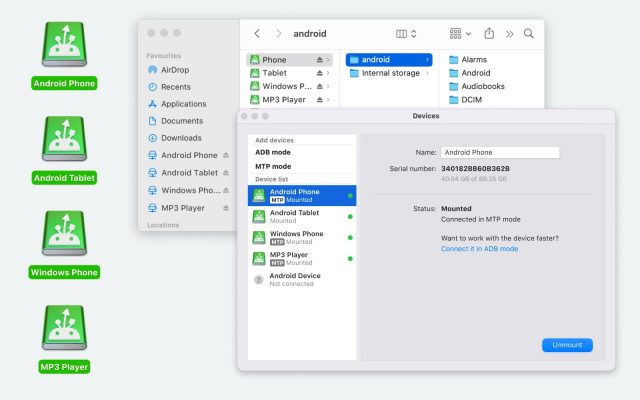Tämä artikkeli auttaa sinua valitsemaan parhaan FTP-hallinnan Macille. Siinä luetellaan parhaat ohjelmistosuosituksemme, mukaan lukien Commander One. Artikkelissa on myös tietoa FTP-protokollasta. Käytä luettelon lopussa olevaa vertailutaulukkoa nähdäksesi, miten suosikki sovelluksesi vertautuu muihin.
Jos haluat käyttää FTP-palvelinta macOS-laitteesta, tarvitset FTP-asiakkaan Macille. Mac FTP -ohjelmisto voi noutaa ja lähettää tiedostoja Wi-Fi:n kautta. Ilmaisia FTP-sovelluksia, samoin kuin maksullisia, löytyy alla olevasta luettelosta. Olemme listanneet jokaisen ratkaisun hyvät ja huonot puolet sekä tiivistäneet jokaisen arvion että tehneet vertailun helpommaksi.
Mikä on FTP?
FTP (tarkoittaa File Transfer Protocol) on verkkoviestintäprotokolla, joka on tarkoitettu tiedostojen siirtämiseen palvelimen ja tietokoneen välillä internetin kautta. Se on nopea ja kätevä tapa vaihtaa tietoja palvelimen kanssa. Yhdistääksesi palvelimeen, käyttäjän tulee tietää FTP-palvelimen osoite sekä valtuutustiedot (kirjautuminen ja salasana).
Internetissä käytetään useita vakioprotokollia, kuten HTTP, DHCP, SMTP jne. Mutta mitkä ovat FTP:n käytön hyödyt? Ensinnäkin se mahdollistaa suurien tiedostojen lähettämisen, mikä tarkoittaa, että voit helposti ja nopeasti lähettää gigatavuja dataa kerralla. FTP antaa sinulle myös hallinnan siirroissasi. Esimerkiksi voit jatkaa keskeytynyttä siirtoa ja ajoittaa siirron.
FTP:llä on useita käyttötarkoituksia:
- Tiedostojen lataaminen ja purkaminen. FTP:tä käytetään pääasiassa tiedostojen lataamiseen palvelimelle, tiedostojen purkamiseen palvelimelta asiakastietokoneeseen. Kun kyseessä on suuren määrän tiedostojen siirto, FTP on paras ratkaisu.
- Varmuuskopiointi. Voit käyttää FTP:tä etävarmuuskopiona tiedoille ja tiedostoille.
- Verkkosivuston hallinta. FTP mahdollistaa verkkosivuston sisällön hallinnan palvelimella tietokoneesi kautta. Voit leikata, siirtää, lisätä, poistaa, nimetä uudelleen tai liittää tiedostoja verkkosivustollesi ilman ongelmia.
- Yhteistyö. FTP helpottaa projektien yhteistyötä, jolloin useat käyttäjät voivat käyttää ja muokata tiedostoja etäpalvelimella.
- WordPress-hallinta. FTP:n avulla voit hallita WordPress-tiedostojasi suoraan ilman, että vierailet WordPress-hallintapaneelissa. Voit asentaa ja poistaa käytöstä laajennuksia ja teemoja sekä hallinnoida WordPressin perustiedostoja.
FTP:stä on useita tyyppejä:
- Anonyymi FTP.
- Salasanalla suojattu FTP.
- FTP Secure (FTPS).
- FTP over explicit SSL/TLS (FTPES).
- Secure FTP (SFTP).
Miksi käyttää kolmannen osapuolen FTP Manager Mac -ratkaisuja
FTP-ominaisuuksia macOS:ssä on tunnettu Mac-käyttöjärjestelmän aivan ensimmäisistä päivistä lähtien. Vaikka nämä ominaisuudet ovat uskomattoman hyödyllisiä, ne eivät tietenkään ole yhtä edistyneitä kuin missään kolmannen osapuolen Mac FTP -sovelluksessa. Jos olet kuitenkin vaikeassa tilanteessa ja sinun tarvitsee nopeasti pystyä yhdistämään etä-FTP:hen siirtääksesi joitakin tiedostoja edestakaisin, se on enemmän kuin tarpeeksi, ja mikä parasta, se ei vaadi ylimääräisten lataamista.
Koska Finderin FTP-toiminto ei tue joitain toimintoja, joita käyttäjät saattavat toivoa Macillaan, on olemassa monia kolmannen osapuolen Mac FTP -asiakassovelluksia, jotka voivat suorittaa tämän työn sen sijaan, täydellä tuella FTP:lle, SFTP:lle, FTPS:lle, latauksille, lähetyksille, jonoille, mahdollisuus muuttaa oikeuksia, luku/kirjoitustuki ja niin edelleen.
Jos tarvitset edistyneempiä ominaisuuksia, yllä voit löytää luettelon parhaista ilmaisista FTP Mac -sovelluksista sekä maksullisista. Mutta ensin, yritetään selvittää, mitä sovelluksella pitäisi olla, jotta sitä voidaan kutsua parhaaksi Macin FTP-ohjelmistoksi?
Mitä kriteerejä on otettava huomioon valittaessa parasta FTP-asiakasta Macille
Kaikki FTP-asiakkaat ovat monin tavoin hyvin samankaltaisia, mutta joskus löydät yhdestä pienen toiminnon, joka puuttuu toisesta, mikä tekee siitä sinulle paljon hyödyllisemmän ja kätevämmän, ja siten löydät parhaan FTP-ohjelmiston Macille. Tarkastellaan siis seuraavia kriteerejä valittaessa:
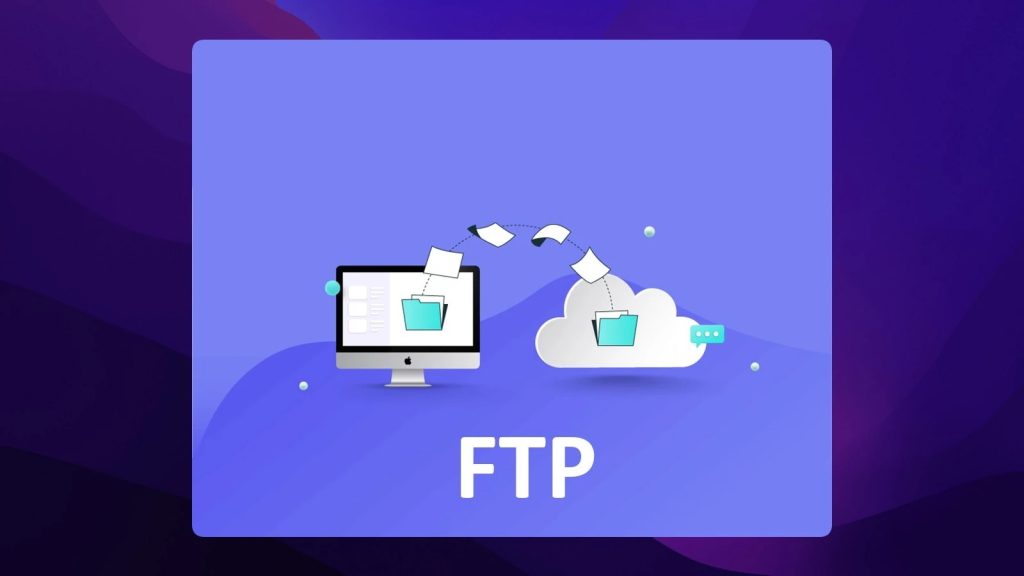
- Yhteensopivuus käyttämäsi käyttöjärjestelmän kanssa, erityisesti käyttöjärjestelmäsi version kanssa, sillä jotkut FTP-asiakkaat toimivat paremmin tiettyjen käyttöjärjestelmien ja niiden versioiden kanssa.
- Helppokäyttöinen käyttöliittymä. Hyvä käyttöliittymä on ensiarvoisen tärkeä. Kaikkien, aloittelijat mukaan lukien, pitäisi pystyä löytämään tiensä ohjelmistossa helposti ilman hämmentymistä.
- Erilaisten siirtoprotokollien tuki. Koska turvallisuus on niin tärkeä aihe ja FTP-protokolla on turvaton, minkä tahansa asiakkaan pitäisi antaa sinun käyttää salattuja menetelmiä kytkeytyäksesi palvelimeen.
- Salaustuki. Koska FTP-protokolla ei tarjoa tiedonsuojauskeinoja, on syytä kiinnittää huomiota asiakkaisiin, jotka tukevat tietojen salausta.
- Tuki suurten tiedostojen siirrolle. Paras FTP-sovellus Macille on sellainen, joka ei rajoita ladattavien tai ladattavien tiedostojen kokoa. Lisäksi suuri plussa olisi nopea nopeus näiden toimintojen suorittamiseen.
Sen lisäksi, sinun on kiinnitettävä huomiota yleisiin ominaisuuksiin, nimittäin:
- Stabiilisuus.
- Käytön mukavuus.
- Suunnittelu.
- Asennuksen yksinkertaisuus ja nopeus.
Toiminnallisiin ominaisuuksiin liittyen sinun tulisi kiinnittää huomiota:
- Mahdollisuus muuttaa/uudelleennimetä tiedostoja suoraan palvelimella.
- Mahdollisuus rajoittaa liikennettä nopeasti.
- Mahdollisuus keskeyttää tiedostojen siirto ja jatkaa sitä.
- Mahdollisuus ladata useita tiedostoja (rinnakkaislataus tai jonotus).
- Mahdollisuus synkronoida kansioita.
Ohjelmien muut ominaisuudet ovat melko yksilöllisiä ja niitä tarvitsee suhteellisen pieni määrä käyttäjiä. Emme voi sanoa, ettei kukaan tarvitse niitä, vain ettei kaikki tarvitse niitä.
Luettelo parhaista Macille tarkoitetuista FTP-asiakasohjelmistoista
Käyttäjäskenaario:
"Ollessani verkkokehittäjä, päivittäinen työni sisältää jatkuvia tiedostojen siirtoja. Joten, ihanteellisen työkaluni tulee käsitellä suuria määriä sujuvasti, tarjota selkeä näkymä palvelimen hakemistoista ja tarjota luotettavaa synkronointia. Turvallisuus on myös ensiarvoisen tärkeää"— Redditista
Paras FTP-hallinta Macille – Commander One ⭐
Commander One on monikielinen, kahden ruudun tiedostojenhallintaohjelma, jossa on Mac FTP -asiakkaan ominaisuudet. Tiedostojen ja palvelimien selaamisen lisäksi siinä on sisäänrakennettu prosessienhallinta, ja se voi myös liittää pilvitallennuslaitteita tai MTP-laitteita, näyttää piilotettuja tiedostoja, sallia root-käytön ja purkaa arkistoja. Pikanäppäimet ovat täysin muokattavissa. Sovellus sisältää kehittyneen hakutoiminnon, joka voi tulkita RegEx:iä.
Commander One voi muodostaa yhteyden FTP-, SFTP-, FTPS- ja WebDAV-palvelimiin. Kerran yhdistettynä, palvelinta voi selata kuin mitä tahansa muuta hakemistoa. Käytännöllisyyden vuoksi voit avata kauko-ohjatun hakemiston ja paikallisen hakemiston kahdella ruudulla. Se on ehdottomasti paras FTP-hallintatyökalu Macille.
Parhaat ominaisuudet
- Kahden ruudun käyttöliittymä
- Sisäänrakennettu tiedoston katseluohjelma
- Tukee useita pilvipalveluita
- Arkistointiin ja purkuun tarkoitetut työkalut
- Muokattava ulkoasu
- Eri hakumenetelmät
- Pikanäppäinten kartoitus
- Sisäänrakennettu pääte
- Tiedostojen muokkaus suoraan palvelimella
- Luo arkistoja suoraan palvelimella
Uusin päivitys: 13. lokakuuta 2025
Alusta: macOS
Hinnoittelu: ilmainen, Pro-tilaus $29.99
Arvostelu: 4.7/5 Capterra:ssa
Täydellinen lista Commander One FTP -asiakasohjelman ominaisuuksista ja kyvyistä löytyy https://ftp-mac.com/, josta voit myös lukea ohjelmiston arvosteluja.
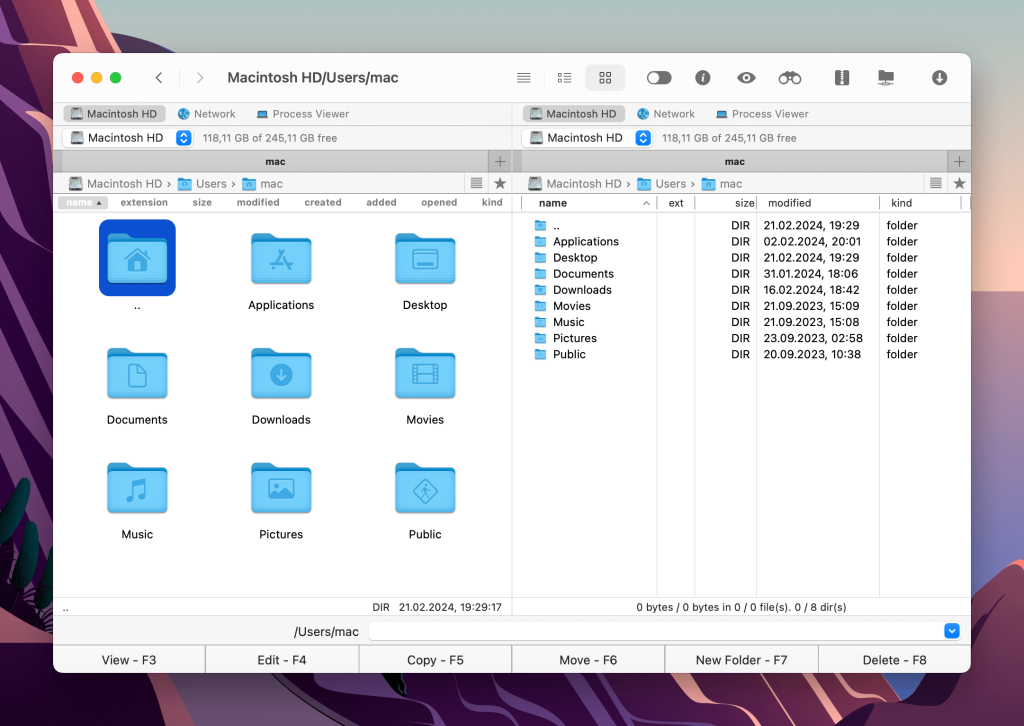
Hyödyt
- Käytännöllinen kaksiosainen käyttöliittymä
- Lukuisat protokollat tuettuja
- Pilvitallennuksen integrointi
- Juuripääsy
- Usein päivitetty
Haitat
- Ei mobiiliversiota
- Rajoitettu ilmainen versio
CloudMounter
CloudMounter on tehokas työkalu useiden pilvipalveluiden hallintaan ja hyvä vaihtoehto, jos etsit parasta tallennushallintaa Macille. Se tarjoaa erilaisia tiedostonsiirtoprotokollia ja on yhteensopiva kaikkien tärkeimpien pilvitallennuspalveluntarjoajien kanssa.
Yksi tärkeimmistä asioista, joka erottaa CloudMounterin vastaavista palveluista, on se, että se integroituu täysin Finder-toimintoon. Kun se on liitetty, voit etsiä pilvitallennuksestasi samalla tavalla kuin etsisit paikallisia asemia.
Lisäksi CloudMounter tarjoaa lisäsalauksen, mikä tarkoittaa, että voit pitää kaikki verkkotiedostosi ja -kansiosi mahdollisimman suojattuina. Se toimii myös tehokkaana tiedostojen hallintajärjestelmänä, jonka avulla voit muokata kansioitasi suoraviivaisilla komennoilla.
Keskeiset ominaisuudet
- Pilvitallennuksen liittäminen
- Tuki useille pilvipalveluille
- Datan salaus
- Integraatio Finderin kanssa
Viimeisin päivitys: 13. lokakuuta 2025
Alusta: macOS, Windows
Hinnoittelu: ilmainen, Pro-tilaus $29.99
Arvostelu: 4.5/5 Capterrassa
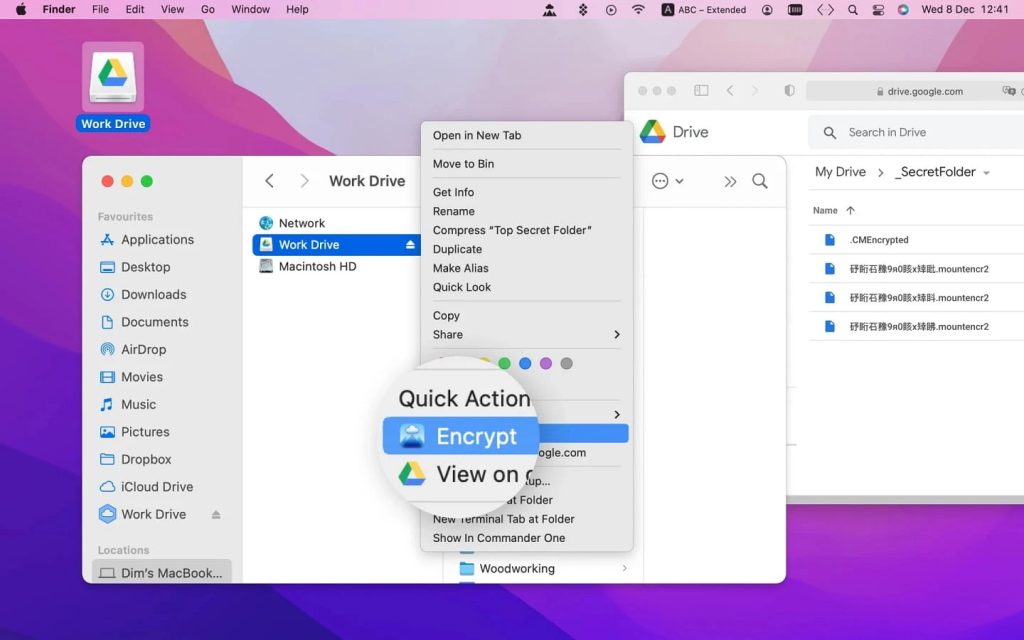
Hyödyt
- Helppo pääsy pilvitallennukseen
- Laaja pilvipalvelutuki
- Säännölliset päivitykset
- Intuitiivinen käyttöliittymä
- Kyky työskennellä kansioiden kanssa offline-tilassa
Haitat
- Rajoitettu ilmainen versio
Cyberduck
Cyberduck on ilmainen ja avoimen lähdekoodin FTP- ja pilvitallennuslevykatseluohjelma. Se käyttää sisäänrakennettua tiedostoselainta, joka ei ole yhtä hyvä kuin Finder. Tässä sovelluksessa on toimintojono, pikayhteysoikotiet ja historia. FTP:n ja SFTP:n lisäksi Cyberduck voi käyttää Google Drivea, Amazon S3:ta, Dropboxia ja muita pilvipalveluita. Se päivittyy lähes joka kuukausi, ja siinä korjataan usein virheitä. Sovellusta voi käyttää myös komentoriviltä, ja se on siten käytettävissä zsh-skripteissä.
Parhaat ominaisuudet
- Tuki FTP/SFTP/FTPS/WebDAV-protokollille
- Pilvi-integraatio
- Helppokäyttöinen käyttöliittymä
- Tiedostoselaus
- Tukee vedä ja pudota -toimintoa
Viimeisin päivitys: 25. marraskuuta 2025
Alusta: macOS, Windows
Hinnoittelu: ilmainen
Arvostelu: 4.7/5 Capterrassa
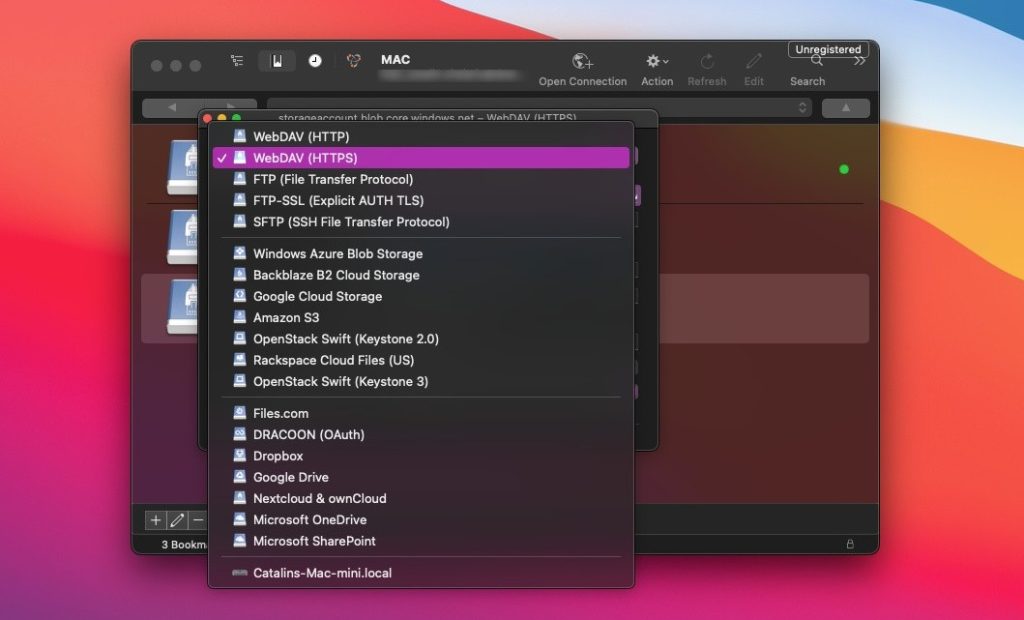
Hyödyt
- Tukee useita protokollia
- Käyttäjäystävällinen käyttöliittymä
- Tiedostojen synkronointi
- Ilmainen FTP-asiakasohjelma Macille
Haitat
- Rajoitettu mukauttaminen
- Toimi yksipaneelitilassa
FileZilla
Nimi FileZilla ei luultavasti kaipaa esittelyä. Yhteensopiva kaikkien suurten alustojen – Windowsin, Macin ja Linuxin – kanssa, tämä täysin avoimen lähdekoodin ohjelmisto on yksi suosituimmista FTP-asiakasratkaisuista Macille. Julkaistu vuonna 2001, FileZilla on pitänyt tämän aseman suurimman osan 20 vuodesta, ja se on aika suuri saavutus. Sitä päivitetään säännöllisesti, ja voit ladata sen ilmaiseksi.
Kaiken kaikkiaan FileZilla on varsin hyvä vaihtoehto, ja vaikkei se ylpeilekään nykyaikaisella käyttöliittymällä tai niin monilla ominaisuuksilla kuin kilpailijansa, se palvelee tarkoitustaan hyvin.
Huippuominaisuudet
- Käyttäjäystävällinen
- Tukee FTP:tä, FTP:tä SSL/TLS:n (FTPS) kautta ja SFTP:tä
- Alustojen välinen
- Välilehtikäyttöliittymä
- Kirjanmerkit
- Muokattavat siirtonopeuden rajat
- Etätiedostojen haku
Viimeisin päivitys: 12. marraskuuta 2025
Alusta: macOS, Windows, Linux
Hinnoittelu: ilmainen versio, maksullinen tilaus maksaa 19,99 $
Arvostelu: 4.7/5 Capterrassa
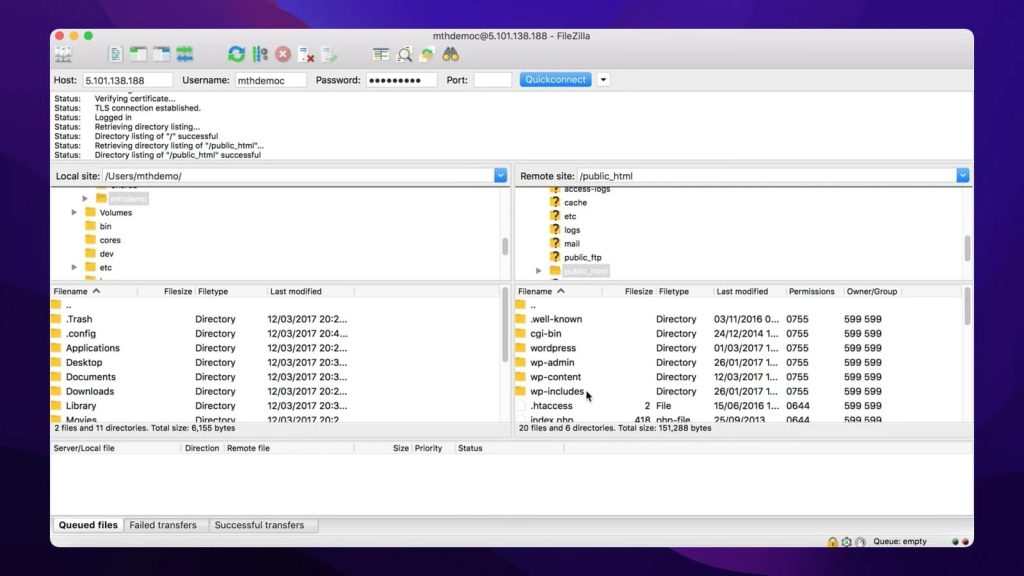
Hyödyt
- FTP/SFTP/FTPS-tuki
- Saatavilla monilla kielillä
- Vedä ja pudota -tuki
- Etätiedoston muokkaus
- Synkronoitu hakemiston selaus
Haitat
- Ei esteettinen käyttöliittymä.
- Palvelimen määrittäminen on hieman hankalaa
- Rönsyilevä valikko
ForkLift
ForkLift on toinen FTP-hallintaohjelma, joka on saatavilla vain Mac-käyttäjille. Tätä ohjelmaa arvostetaan sen nopeuden ja muiden ominaisuuksiensa vuoksi. Tälle FTP-asiakasohjelmalle on ominaista melko nopea tiedostojen salaus, korkealaatuinen zip-arkistointi, hyvä synkronointi ulkoisten palveluiden kanssa ja paljon muuta.
Parhaat ominaisuudet
- Kaksipaneelinen käyttöliittymä
- Tuki useille protokollille (FTP, SFTP, WebDAV, SMB ja enemmän)
- Synkronoitu selaus
- Voi pakata ja purkaa tiedostoja
- Tummatila
Viimeisin päivitys: 11. marraskuuta 2025
Alusta: macOS
Hinnoittelu: ilmainen kokeilu, sitten 19,95 $
Arvostelu: 4.4/5 MacUpdatella
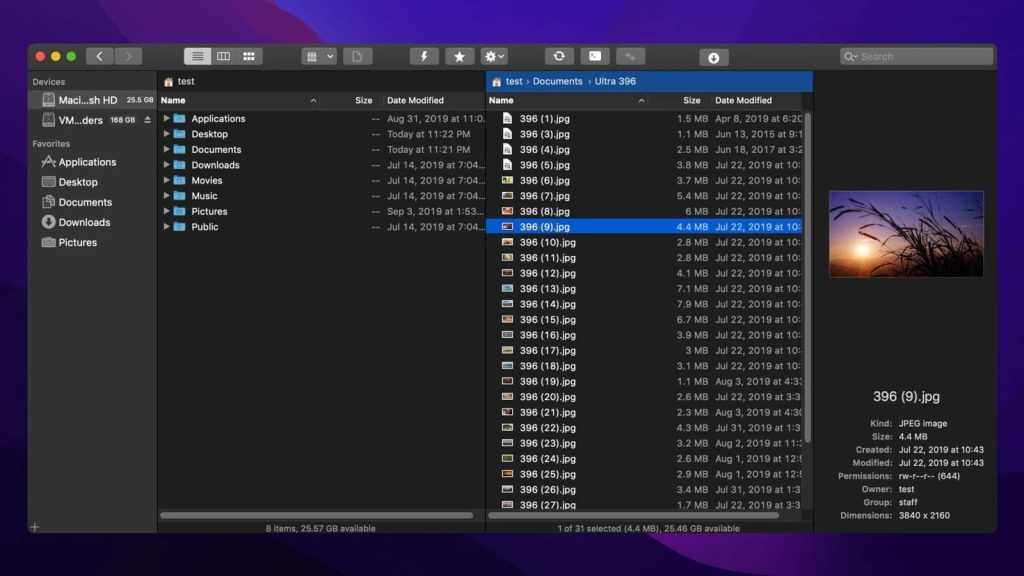
Hyödyt
- Kaksipanelinen käyttöliittymä
- Laaja protokollatuki
- Nopea esikatselu
- Käyttäjäystävällinen käyttöliittymä
- Etäyhteys pilvitallennukseen
Cons
- Maksullinen ohjelmisto
- Vain Macille
Transmit 5
Transmit 5 on toinen Mac-asiakasohjelma, jota käyttäjät suosivat. Viimeisin versio, Transmit 5, lupaa jopa 25x nopeuden ja se voi tehdä sovelluksesta nopeimman FTP-asiakasohjelman kaikista. Pelkän nopeuden lisäksi sovellukseen voi luottaa myös luotettavien tiedostonsiirtojen osalta, ja siihen sisältyy monia muita mielenkiintoisia ominaisuuksia harkittavaksesi. Vaikka Transmit 5 onkin hintava sovellus, kaikkien näiden ominaisuuksien vuoksi se voi olla hintansa arvoinen.
Parhaat ominaisuudet
- Moniprotokollatuki (FTP, SFTP, WebDAV, ja enemmän)
- Tiedostojen synkronointi
- Eräsiirto
- Tiedosto/kansio vertailu
- Kirjanmerkit
- 2-tekijä kirjautuminen
- Lajittele sarakenäkymässä
- YubiKey-tuki
- Krypton-tuki
Viimeisin päivitys: 10. marraskuuta 2025
Alusta: macOS
Hinnoittelu: $45 (kertamaksu)
Arvostelu: 4.4/5 Mac App Store:ssa
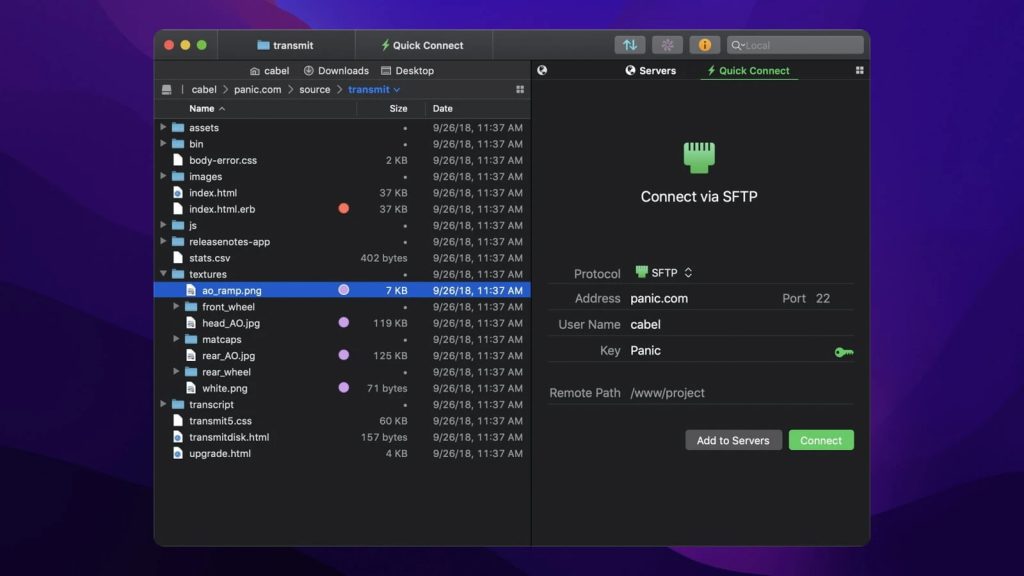
Hyödyt
- Lukuisat protokollat tuettuja
- Käyttäjäystävällinen käyttöliittymä
- Kaksipaneelinen näkymä
- Integroitu editori
Cons
- Melko kallis
- Vain Macille
Viper FTP
Viper FTP on kätevä ja tehokas tiedostonhallintaohjelma macOS:lle, jossa on suuri käyttöliittymä, mikä tekee siitä helppokäyttöisen. Viper FTP auttaa paikallisten ja etätiedostojen hallinnassa (FTP, FTPS, SFTP, WebDav, Amazon S3, Google Drive ja YouTube – lataus). Tämä FTP-asiakasohjelma Macille sisältää monia ainutlaatuisia ominaisuuksia, joita et löydä muista sovelluksista.
Parhaat ominaisuudet
- Paikallinen zip-, tar-, tgz-, gz-arkiston hallinta
- Paikallinen ja etätiedostojen hallinta
- Kansion synkronointi
- Erälähetykset
- Skannaa kaikki toimivat FTP-palvelimet LAN-verkossasi Bonjourin avulla
- Nopea esikatselu kuvista, videoista, äänestä ja dokumenteista
Viimeisin päivitys: 7. lokakuuta 20253
Alusta: macOS
Hinnoittelu: ilmainen, täysversio on saatavilla hintaan $35 – $249 (kertamaksu)
Arviointi: 4/5 Softpediassa
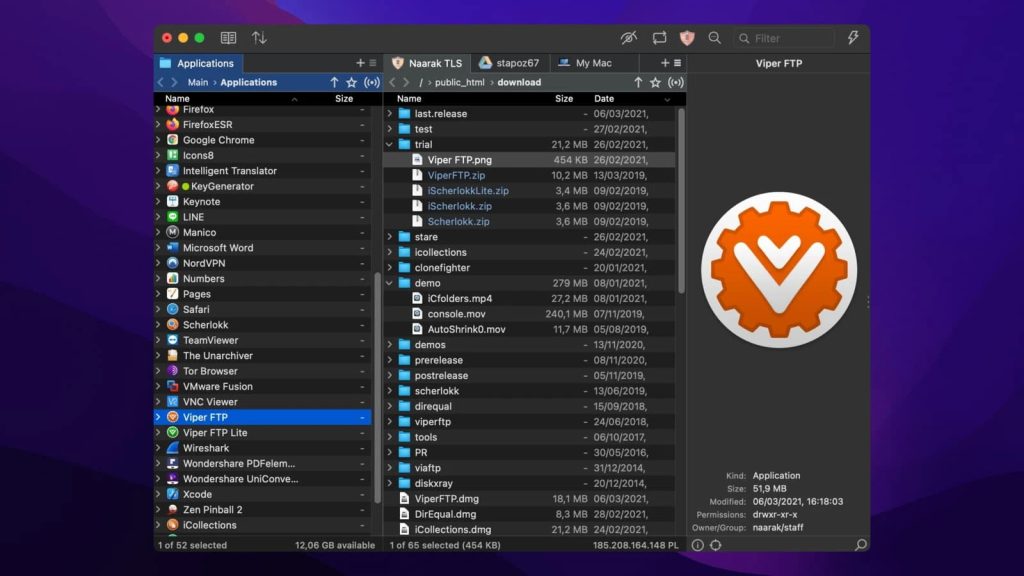
Hyödyt
- Paikallinen tiedostojen salaus/purku
- Moniprotokollatuki
- Käyttäjäystävällinen käyttöliittymä
- Eräsiirrot
- Kirjanmerkitseminen
Haitat
- Rajoitettu alustan saatavuus
- Rajoitettu pilvituki
Parhaiden FTP-asiakkaan Mac-ratkaisujen vertailutaulukko
| Huippuominaisuudet | Commander One | CloudMounter | Cyberduck | FileZilla | ForkLift | Transmit 5 | Viper FTP |
| Tuki SFTP:lle | |||||||
| Tiedostojen salaaminen | Vain paikallisella levyllä, ei palvelimella | ||||||
| Tiedostojen vetäminen ja pudottaminen | |||||||
| Kyky muokata tiedostoja suoraan palvelimella | * | ||||||
| Tiedosto-operaatioiden jonottaminen | |||||||
| Tiedostojen arkistointi ilman manuaalista lataamista | * | ||||||
| Automaattinen uudelleenyhteys palvelimeen | |||||||
| Pikanäppäintuki | |||||||
| WebDAV-tuki | PRO versio | ||||||
| Tuki pilviyhteyksille | PRO versio | ||||||
| Hinta | Ilmainen/$29.99 | Ilmainen/$29.99 | Ilmainen Lahjoita | Ilmainen/PRO $24.99 | $19.95 | $45 | $29 |
Erot keskusteluista SFTP, FTP, FTPS ja FTPES välillä
FTP, SFTP, FTPS ja FTPES ovat protokollia, joita käytetään tiedostojen siirtämiseen verkon kautta. Vaikka ne ovatkin jonkin verran samanlaisia, niillä on silti eroja. Tarkastellaan yleisimpiä:
FTPS (FTP Secure tai FTP-SSL). FTPS on standardin tiedostonsiirtoprotokollan laajennus. Sen tiedetään olevan turvallisempi kuin yksinkertainen FTP-protokolla, koska FTPS lisää salattujen istuntojen luomisen käyttäen SSL (Secure Sockets Layer) -protokollaa ja TLS (Transport Layer Security) perustoimintoihin FTP-protokollalle. Itse asiassa FTPS varmistaa turvallisen yhteyden salaamalla sekä ohjaus- että datakanavat.
FTPES (FTP Secure Explicit). FTPES on toinen muoto FTPS:stä. Se käyttää standardia porttia 21 luodakseen turvallisen TLS/SSL-yhteyden. Käytännössä käyttäjä muodostaa yhteyden FTP-palvelimeen ja pyytää nimenomaisesti palvelinta aloittamaan turvallisen istunnon.
SFTP (SSH File Transfer Protocol). SFTP on verkon protokolla, joka tarjoaa vahvan todennuksen ja turvalliset tiedostonsiirrot asiakkaan ja palvelimen välillä. Se toimii portilla 22 ja käyttää Secure Shell (SSH) -salausta suojatakseen siirrettäviä tietoja.
SFTP, FTPS, FTPES ja FTP käytetään tiedostojen siirtoihin. Ne suorittavat saman perustoiminnon, mutta tarjoavat eri tason turvallisuutta. Tärkein ero näiden protokollien välillä on se, että SFTP, FTPS ja FTPES lisäävät kerroksen turvallisuutta ja salausta, kun taas FTP ei. SFTP:n ja FTPS/FTPES:n käyttämät salausprotokollat eroavat myös toisistaan: SFTP siirtää tiedostoja SSH:n avulla, kun taas FTPS/FTPES käyttää SSL/TLS:ää.
Commander One antaa sinun muodostaa yhteyden etäpalvelimiin erilaisten protokollien kautta. Se tarjoaa täyden tuen kaikille suosituimmille protokollille, mukaan lukien FTP ja FTPS, ja toimii tietenkin SFTP-asiakkaana Macille.
Johtopäätös
On olemassa monia erilaisia FTP-asentajia ja -selaimia, ja mieltymyksesi saattaa riippua käyttötapauksesta – esimerkiksi komentokehotteen käyttöliittymällä varustetut sovellukset ovat parempia skriptin integrointiin. Sanottuna näin, on todennäköisintä, että keskivertokäyttäjä hyötyy eniten yleiskäyttöisestä sovelluksesta, kuten Commander One. Kokeile erilaisia ratkaisuja löytääksesi oman parhaan Mac FTP -asiakasohjelmasi.
UKK
Suurin osa käyttäjistä suosii Cyberduckia FTP-asiakkaanaan Macille. Se on melko hyvä ilmainen ratkaisu, mutta jos etsit ominaisuuksilla täyteen pakattua ja tehokasta sovellusta, suosittelemme Commander Onea. Se on räätälöity tiedostonhallintaohjelma, jossa on integroitu FTP, ja toisin kuin Cyberduck, siinä on paljon ylimääräisiä ominaisuuksia, jotka tekevät työskentelystä Macillasi paljon kätevämpää. Saatavilla on ilmainen versio, joten voit kokeilla kaikkia sen perusominaisuuksia ja testata sovelluksen toimivuutta.
Käytämme esimerkkinä Commander Onea.
- Lataa ja asenna Commander One Macille.
- Avaa tämä FTP-asiakasohjelma Macille.
- Valitse “FTP & SFTP” -ikoni.
- Täytä tarvittavat tiedot, kuten yhteyden nimi, palvelimen osoite ja portti, sekä kirjautumistiedot.
- Valitse yhteystila ja määritä etäreitti.
- Valitse “FTP & SFTP” -ikoni.
- Napsauta “Yhdistä”.
* Huomaa, että nämä vaihe eivät välttämättä ole samat eri FTP-asiakasohjelmilla. Tarkat ohjeet tietyn asiakasohjelman käyttöön löydät sen dokumentaatiosta.
Kyllä, macOS tarjoaa sisäänrakennetun mahdollisuuden etäisännän yhdistämiseen. Finder tukee kuitenkin vain yksinkertaista FTP:tä ja FTPS:ää ja antaa sinun muodostaa yhteyden palvelimiin “vain luku” -tilassa. Siksi suosittelemme käyttämään kolmannen osapuolen sovellusta, kuten Commander Onea.